Una de las cosas más frustrantes al usar un móvil es que no te lleguen las notificaciones, especialmente si no hay un patrón exacto de por qué llegan o dejan de llegar, sólo pasa a veces o en determinadas aplicaciones. Y eso es justamente lo que pasa en algunos móviles Huawei.
Algunas capas de personalización de Android apuestan por técnicas de ahorro de batería algo agresivas, que "matan" procesos con mayor celeridad que el método estándar de Android. Los móviles Huawei incluyen no uno, sino dos sistemas al respecto, siendo PowerGenie el más restrictivo de los mismos, pese a ser virtualmente desconocido.
Qué es PowerGenie
Empecemos por el principio, ¿qué es exactamente PowerGenie? Desde el punto de vista del usuario, es una misteriosa aplicación presente en la mayoría de móviles Huawei lanzados con EMUI 9 o superior. La aplicación no se puede abrir, no tiene icono y no tiene opciones. En las últimas versiones de EMUI se llama oficialmente HAware, aunque en el pasado se llamó Power Genius.
Como explican en DontKillMyApp, PowerGenie es un sistema de gestión de energía que mata las aplicaciones que no se encuentran en una lista de inclusión. El principal problema de PowerGenie es que como usuario no tienes ninguna opción para excluir a una aplicación de PowerGenie, sino que se trata de una lista controlada por Huawei.
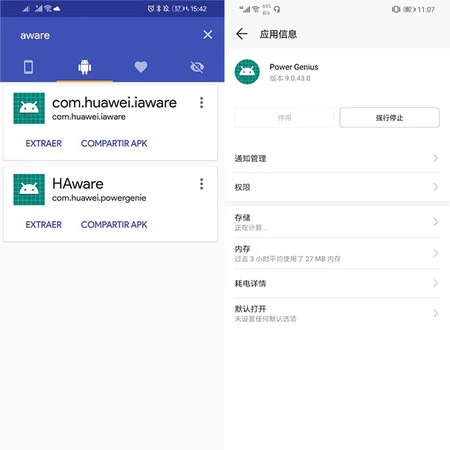 Los dos nombres de PowerGenie
Los dos nombres de PowerGenie
No se debe confundir PowerGenie con las opciones de optimización del consumo de energía accesibles desde los ajustes de batería del móvil. Aquí, dentro del apartado Inicio de aplicaciones puedes evitar que Huawei gestione el consumo de energía de ciertas aplicaciones cambiando a Gestionar manualmente.
Es decir, un móvil Huawei tiene dos filtros a la hora de matar procesos para ahorrar batería. El primero es la optimización del inico de aplicaciones, configurable por el usuario. El segundo es PowerGenie, en el que el usuario final no puede hacer ningún cambio.
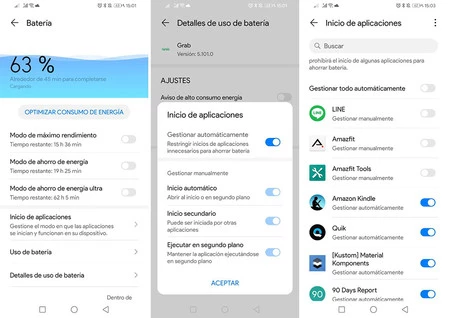 La optimización de energía de Huawei sí es personalizable
La optimización de energía de Huawei sí es personalizable
Hay poca información pública sobre cómo funciona PowerGenie, al no haber una documentación oficial al respecto, aunque la compañía ha confirmado su existencia en alguna ocasión, junto al importante detalle de que no se puede añadir una aplicación a la lista de inclusión.
El APK de la aplicación, que ocupa apenas 77 kilobytes, incluye varios listados de aplicaciones de Google, de Android y de Huawei a las que, presumiblemente, no se le aplican algunas de las restrictivas políticas de ahorro de energía.
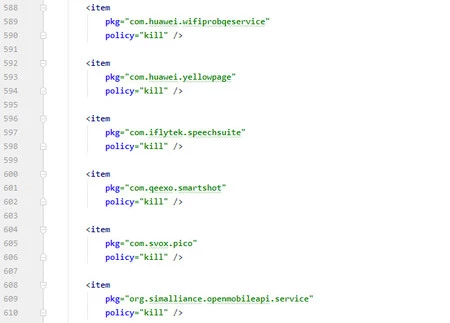 Presumiblemente, algunas de las apps excluidas de PowerGenie
Presumiblemente, algunas de las apps excluidas de PowerGenie
Todo esto está muy bien, pero cómo usuario, ¿cómo te afecta? Por un lado, con una política más restrictiva en la gestión de aplicaciones, la batería del móvil puede durar más. Por otro, es posible que no recibas notificaciones de algunas aplicaciones, especialmente de aquellas que no usas desde hace tiempo o que no son muy populares, como Facebook o aplicaciones de Google.
Por ejemplo, si te has instalado una aplicación para acordarte de regar las plantas y no te aparecen las notificaciones aunque la hayas configurado como gestión manual en las opciones de energía. Si tus plantas mueren, no es culpa tuya, es de PowerGenie.
Cómo deshabilitar PowerGenie
Dicho todo esto, si quieres deshabilitar PowerGenie, puedes, aunque no es fácil. Necesitarás usar comandos ADB y no te recomendamos que lo hagas a no ser que sepas lo que estás haciendo y estés convencido de que PowerGenie está afectando a cómo usas tu móvil.
Primero de todo, nunca está de más que hagas una copia de seguridad del APK de PowerGenie. Puedes hacerlo con ML Manager u otras aplicaciones similares. El proceso es tan fácil como buscar PowerGenie en el apartado de aplicaciones del sistema y pulsar Extraer (o Compartir, para enviar a otra aplicación). Realmente lo puedes rehabilitar de nuevo con otro comando de ADB, pero nunca está de más tener una copia por si acaso.

Después llega el momento de conectar al móvil mediante ADB. Aquí te hemos contado el proceso en varias ocasiones, que viene a constar de tres pasos. Descargar ADB en el PC, conectar el móvil al PC con un cable USB y ejecutar unos comandos en la línea de comandos para realizar la conexión. El móvil debe tener activa la Depuración USB y las opciones de desarrollo.
Para verificar que la conexión ADB entre el móvil Android y el PC es correcta, debes escribir ADB devices y recibir una respuesta que muestre "device" al lado de tu dispositivo. Si es así, entonces estás listo para el siguiente paso.
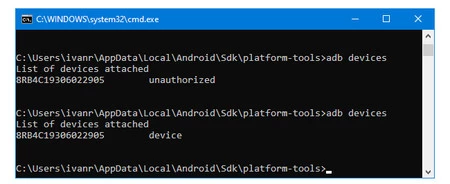
Si es así, es el momento de ejecutar el comando para desinstalar PowerGenie. Ejecuta el comando adb shell pm uninstall --user 0 com.huawei.powergenie, pulsa Intro y si todo ha ido bien, en unos segundos recibirás el texto Success.
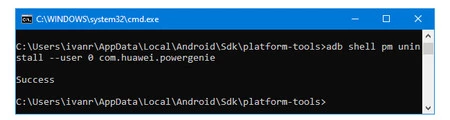
Ya está. Si buscas PowerGenie (o Haware) en tu móvil, no te aparecerá ya entre las aplicaciones del sistema instaladas. Ahora es cuando deberás comprobar si tu móvil pierde menos notificaciones que antes, especialmente en aquellas aplicaciones que ya has configurado manualmente en las opciones de energía.
Si notas que tu móvil va peor que antes o prefieres dejar PowerGenie tal como estaba, devolverlo a la vida es tan fácil como hacerle desaparecer. También mediante ADB, usa el comando adb shell cmd package install-existing com.huawei.powergenie. Como por arte de magia, PowerGenie reemergerá de sus cenizas. Reinicia el móvil para asegurarte de que vuelve a activarse.






Ver 5 comentarios